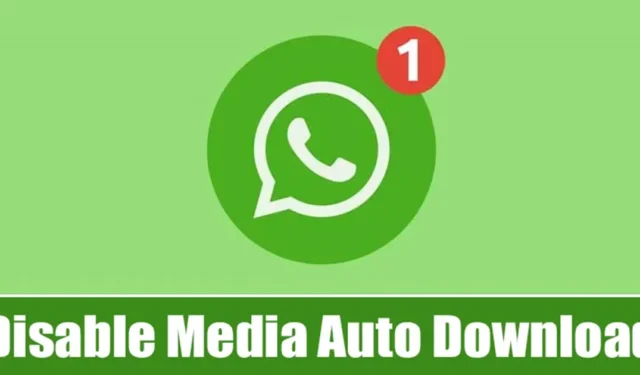
В WhatsApp вы можете обмениваться текстовыми сообщениями, совершать голосовые и видеозвонки, присоединяться к группам и многое другое. Если вы какое-то время пользуетесь приложением для обмена мгновенными сообщениями, возможно, вы знаете, что оно автоматически загружает медиафайлы, которыми с вами поделились, и сохраняет их в галерее вашего телефона.
Эта функция полезна для некоторых пользователей, но многим она не нравится, поскольку она загромождает галерею телефона.
Отключить автоматическую загрузку мультимедиа в WhatsApp для Android
Итак, если вам категорически не нравится функция автоматического сохранения мультимедиа в WhatsApp, вам необходимо отключить ее в настройках приложения.
1. Сначала откройте приложение WhatsApp на своем устройстве Android и нажмите три точки в правом верхнем углу.
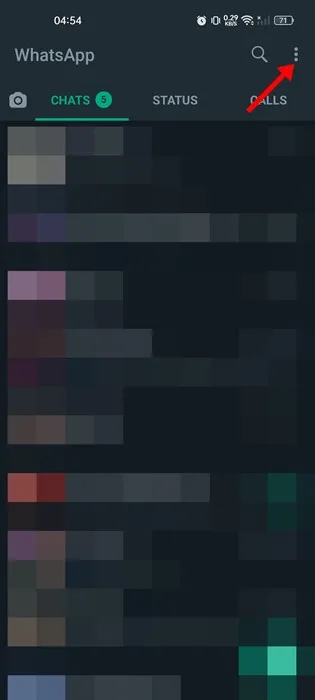
2. В списке опций нажмите « Настройки» .
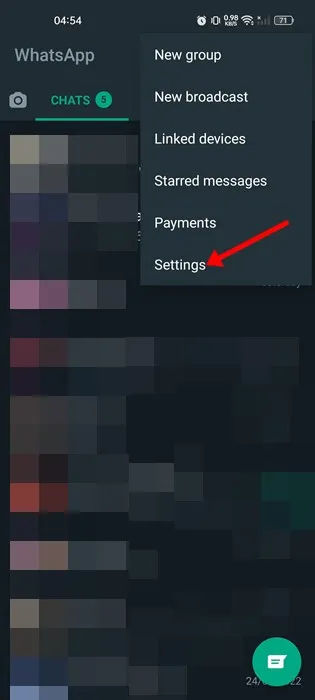
3. На странице настроек коснитесь параметра «Хранилище и данные» .
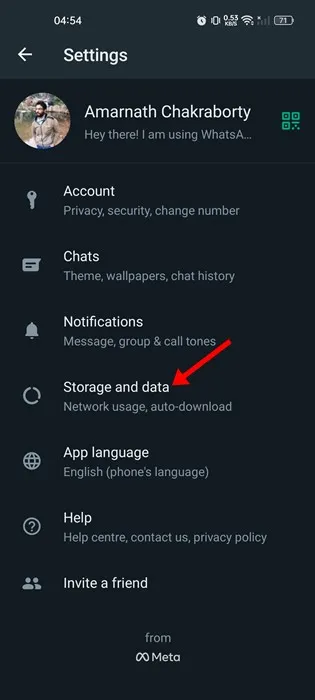
4. Теперь на экране «Хранилище и данные» найдите раздел «Автозагрузка мультимедиа». Вы найдете три варианта: при использовании мобильных данных, при подключении к Wi-Fi и в роуминге.
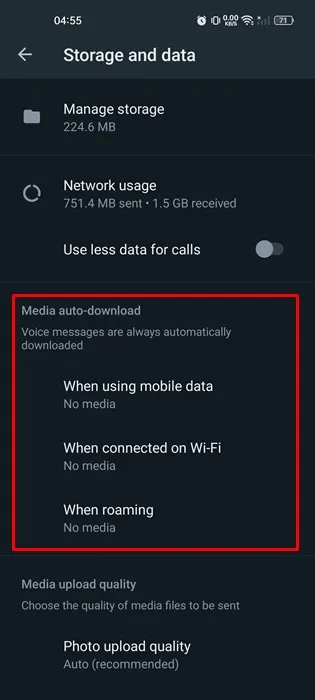
5. Чтобы полностью отключить автоматическую загрузку мультимедиа, снимите флажки со всех четырех параметров : «Фотографии», «Аудио», «Видео» и «Документы».
6. Если вы хотите отключить автоматическую загрузку мультимедиа при использовании мобильных данных, выберите «Нет мультимедиа» только при использовании опции «Мобильные данные». Аналогичным образом, чтобы предотвратить загрузку мультимедиа при подключении к Wi-Fi, выберите «Нет мультимедиа» в разделе «При подключении к Wi-Fi».
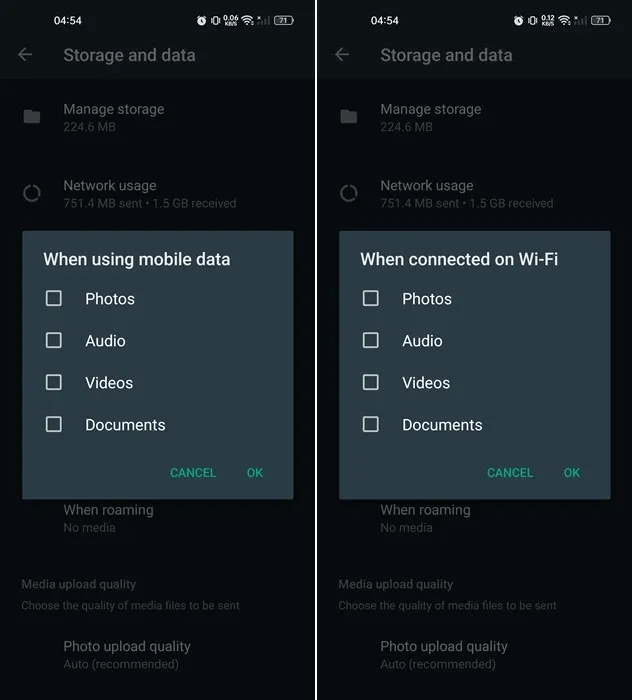
Отключить автоматическую загрузку мультимедиа для определенной группы WhatsApp
Если вы не хотите, чтобы какая-либо конкретная группа WhatsApp сохраняла медиафайлы в галерее вашего телефона, вы можете вручную отключить загрузку мультимедиа для каждой группы. Вот как.
1. Откройте приложение WhatsApp на своем телефоне Android.
2. Когда приложение откроется, откройте группу, для которой вы хотите остановить автоматическую загрузку.
3. После завершения нажмите на название группы вверху.
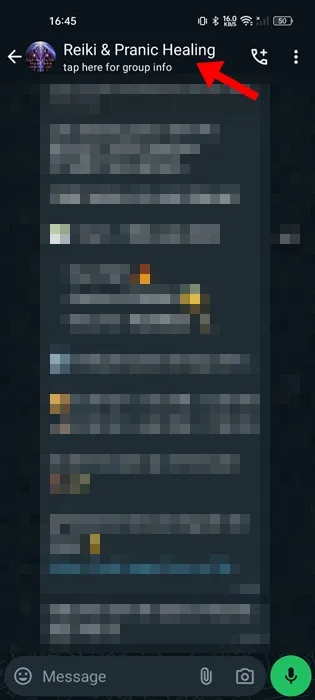
4. На информационном экране нажмите « Видимость мультимедиа» .
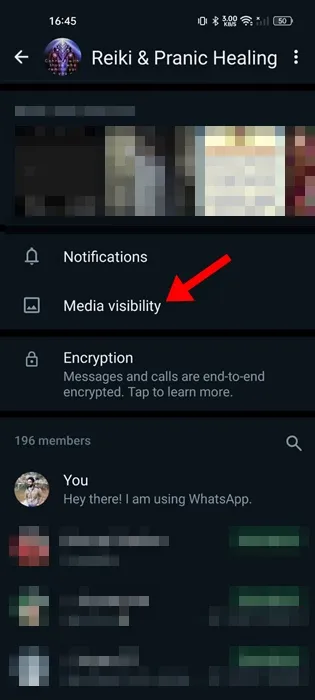
5. В появившемся окне выберите Нет .
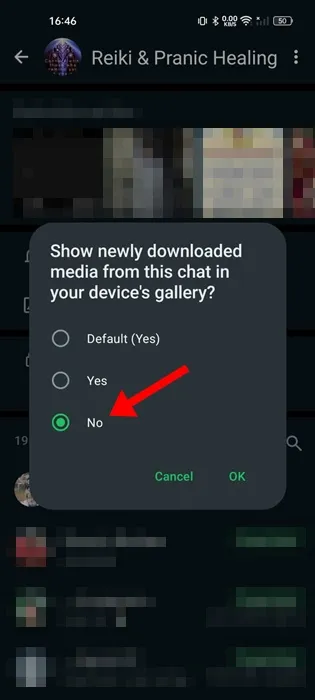
Как управлять хранилищем WhatsApp?
Вам необходимо использовать инструмент управления хранилищем приложения, чтобы справиться со всеми ненужными медиафайлами, хранящимися в WhatsApp на вашем телефоне. Инструмент управления хранилищем WhatsApp показывает все файлы, которые пересылались много раз и размер которых превышает 5 МБ.
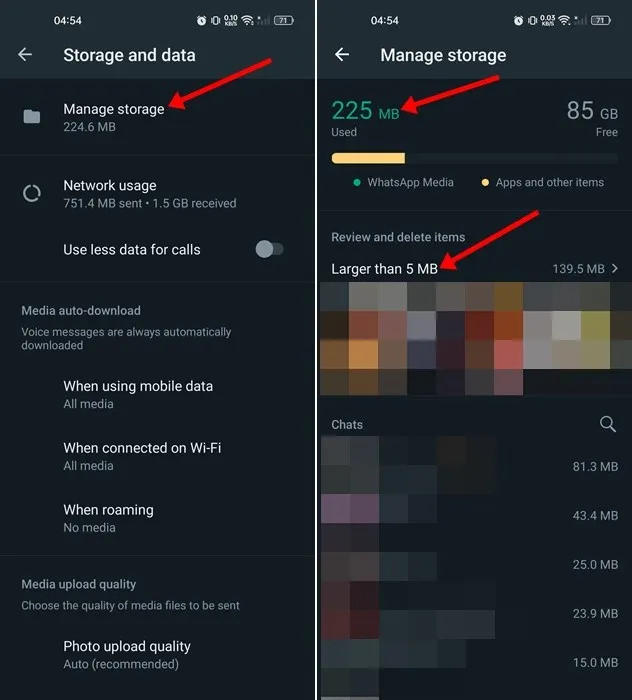
Вы можете быстро удалить эти файлы, чтобы освободить место для хранения. Мы уже поделились подробным руководством по использованию нового инструмента управления хранилищем WhatsApp.
Вот и все о том, как перестать сохранять файлы WhatsApp Media в галерее вашего телефона на Android. Вам следует отключить автоматическую загрузку мультимедиа, если у вас ограниченный объем интернет-трафика и сэкономить место для хранения. Если вам нужна дополнительная помощь, дайте нам знать в комментариях.




Добавить комментарий